OneNote 二维码生成器 使用图解图文教程
Microsoft Office是由Microsoft(微软)公司开发的一套办公软件套装。常用组件有 Word、Excel、PowerPoint等。Microsoft Office是一套由微软公司开发的办公软件,它为 Microsoft Windows 和 Mac OS X而开发。
Gem for OneNote 23 添加二维码生成器的功能来帮助你转换链接和笔记为二维码。转换链接为二维码
- 首先在 OneNote 中选中一个链接。
- 然后再 Gem for OneNote 中点击“链接”选项卡 -> “链接”组 -> “二维码”功能
它将打开 "OneNote Gem QR Code" 二维码生成器对话框。
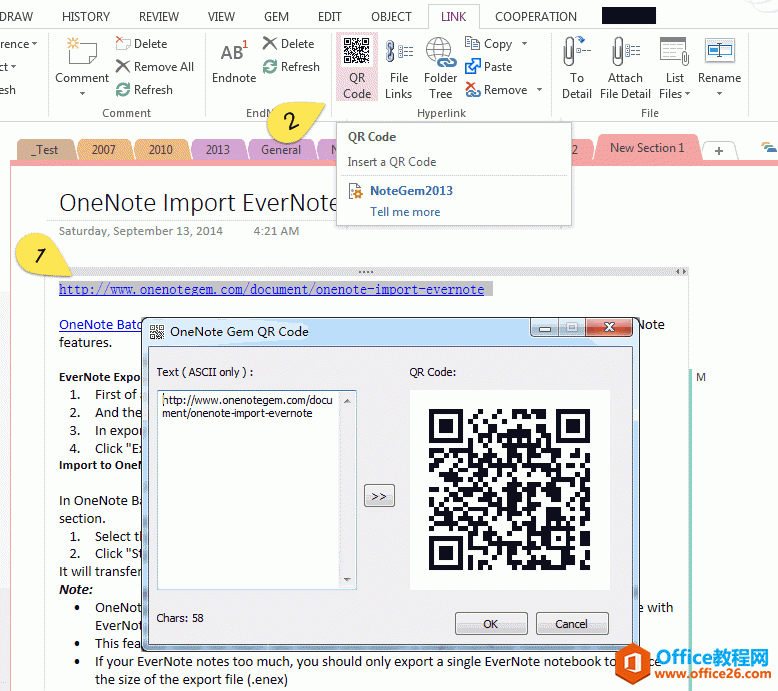 ?在 "OneNote Gem QR Code" 二维码生成器对话框中,这时你能看到左边输入框中已经显示你选中的链接。你也可以修改或者从别的软件粘贴链接过来。接着点击 “>>”按钮来生成二维码。
?在 "OneNote Gem QR Code" 二维码生成器对话框中,这时你能看到左边输入框中已经显示你选中的链接。你也可以修改或者从别的软件粘贴链接过来。接着点击 “>>”按钮来生成二维码。最后,在 OneNote 页面某个位置放置我们的光标,以便点击“OK”按钮插入二维码图片到该光标位置。
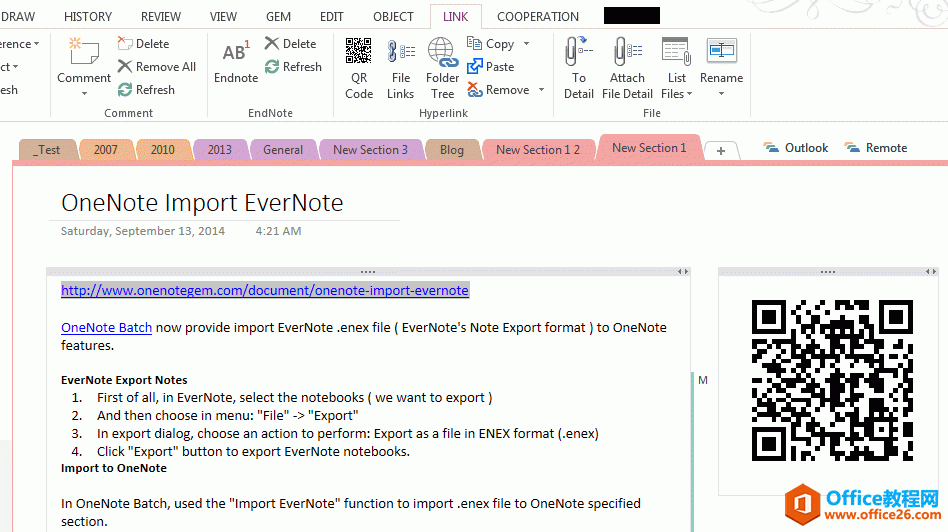 ?转换文本为二维码
?转换文本为二维码- 首先在 OneNote 页面中选中一段文字。
- 然后再 Gem for OneNote 中点击“链接”选项卡 -> “链接”组 -> “二维码”功能
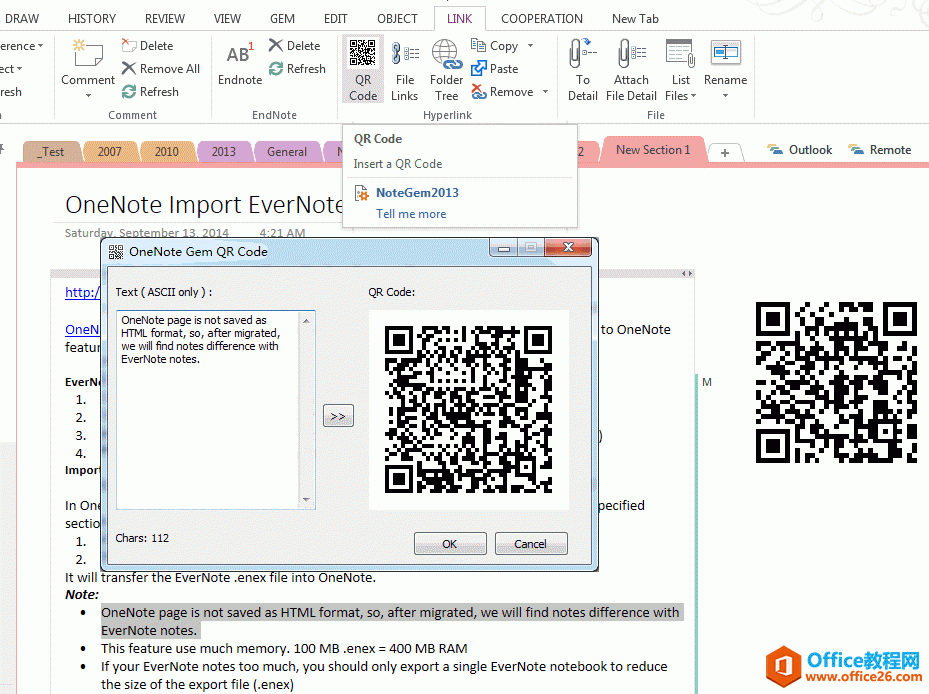 ?这样选中的文本将出现在“OneNote Gem QR Code”二维码生成器的左边输入框中。
?这样选中的文本将出现在“OneNote Gem QR Code”二维码生成器的左边输入框中。或者你也可以从其他软件粘贴文本过来,然后点击“>>” 按钮来转换为二维码。
接着,通用在 OneNote 页面中放好光标,点击“OK”来保存二维码图片到光标指点的位置。
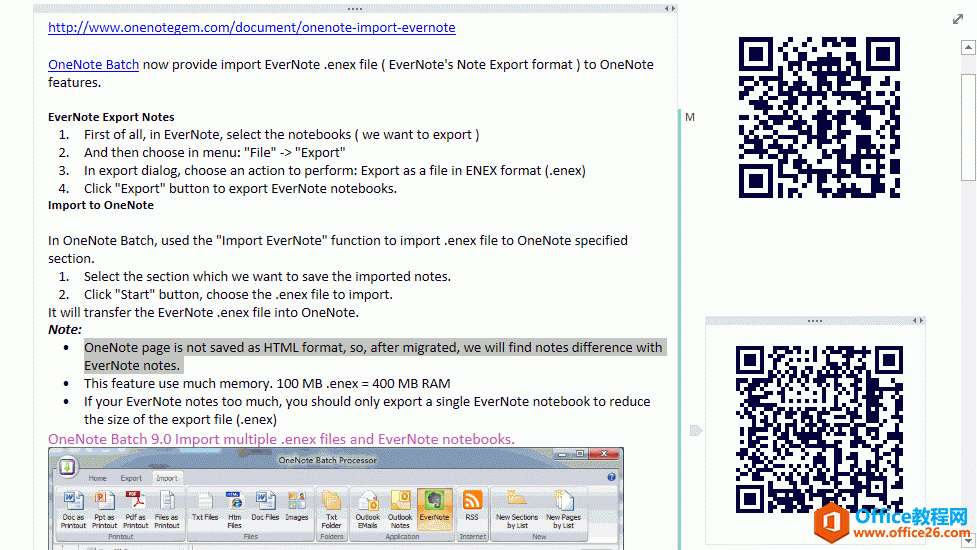 ?提示:
?提示:- 二维码生成器左边输入框只支持 ASCII 码字符,不支持汉字。
- 当输入框 < 100="">
Office办公软件是办公的第一选择,这个地球人都知道。Microsoft Office 2010的新界面简洁明快,标识也改为了全橙色。
……